- Հեղինակ Abigail Brown [email protected].
- Public 2023-12-17 06:51.
- Վերջին փոփոխված 2025-01-24 12:12.
Թաքնված ադմինիստրատորի հավելվածները չարամիտ ծրագրերի տեսակ են, որոնք ուղղված են Android սարքերին: Այս սպառնալիքները բնութագրվում են գաղտնի ներդրմամբ և օգտվողների բարձր արտոնություններով, այնպես որ դուք հեշտությամբ չեք տեսնում դրանք, և նրանք կարող են անել ավելին, քան սովորական հավելվածը:
Android-ի ադմինիստրատորի ոչ բոլոր հավելվածներն են վնասակար, և ոչ բոլոր վնասակար հավելվածներն են թաքնված կամ ունեն ադմինիստրատորի իրավունքներ, սակայն հնարավոր է, որ կեղծ հավելվածները, լրտեսող ծրագրերը և այլ անցանկալի հավելվածները լինեն երկուսն էլ:
Ի՞նչ են անում թաքնված ադմինիստրատորների հավելվածները:
Թաքնված սարքի ադմինիստրատորի հավելված-այս չարամիտ ծրագրի մեկ այլ անուն-վարակված ծրագիր է, որը տեղադրվում է ադմինիստրատորի արտոնություններով: Հավելվածը կարող է թաքնվել ձեր բոլոր մյուսներից, այնպես որ դուք դժվարանում եք իմանալ, թե արդյոք այն նույնիսկ տեղադրված է:Քանի որ դուք չեք տեսնում այն ձեր հիմնական էկրանին, դուք չեք կարող հեշտությամբ հեռացնել այն:
Ավելին այն է, որ ադմինիստրատորի իրավունքներով հավելվածը չի կարող ջնջվել սովորական եղանակով, նույնիսկ եթե գտնեք այն: Նախքան այն ջնջելը, դուք պետք է հեռացնեք դրա ադմինիստրատիվ կարգավիճակը: Նման սահմանափակման օրինական պատճառ կա (օրինակ՝ հակավիրուսային հավելվածը կարող է ունենալ ադմինիստրատորի իրավունքներ, որպեսզի չարամիտ ծրագիրը չկարողանա ջնջել այն), բայց այստեղ խնդիրն այն է, որ տեղադրված է ադմինիստրատորի վնասակար հավելված։
Ադմինիստրատորի արտոնություններով չարամիտ ծրագիրը ձեռք է բերում սարքի կառավարումը և կարող է գործարկել ցանկացած կոդ, որը հավելվածը ներդրել է դրա մեջ, ներառյալ լրացուցիչ չարամիտ ծրագրերի տեղադրումը, ձեր գաղտնաբառերը կամ ֆայլերը գողանալը, բոտնետներին մասնակցելը և կրիպտոարժույթի մայնինգը:
Ինչպես գտնել և ջնջել թաքնված ադմինիստրատորի հավելվածները
Երբ չարամիտ ծրագիրը փորձի տեղադրել, այն կխնդրի ձեզ տրամադրել բարձր արտոնություններ: Եթե մերժեք այս խնդրանքը, հավելվածը կցուցադրի հաճախակի թռուցիկ հաղորդագրություններ, հաճախ սարքը վերագործարկելուց հետո՝ նորից խնդրելով այդ արտոնությունները:
Սակայն, թռուցիկ հաղորդագրությունները անպայման չեն նշանակում, որ դրանք վնասակար են: Ավելի լավ միջոց՝ հաստատելու, թե արդյոք տեղադրվել են ադմինիստրատորի անցանկալի, թաքնված հավելվածներ, ձեր հեռախոսի/պլանշետի որոշակի կարգավորումը ստուգելն է:
Օգտագործեք ձեր սարքի կարգավորումները
-
Գտեք բոլոր այն հավելվածները, որոնք ունեն ադմինիստրատորի արտոնություններ: Սա դրանք թվարկելու սովորական եղանակն է, բայց այնտեղ հասնելու ճանապարհը կախված է ձեր Android տարբերակից.
- Հավելվածներ > Հատուկ հավելվածի մուտք > Սարքի ադմինիստրատորի հավելվածներ
- Հավելվածներ և ծանուցումներ > Ընդլայնված > Հատուկ հավելվածի հասանելիություն > Սարքի ադմինիստրատորի հավելվածներ
- Անվտանգություն > Սարքի ադմինիստրատորի հավելվածներ
- Անվտանգություն և գաղտնիություն > Սարքի ադմինիստրատորի հավելվածներ
- Անվտանգություն > Սարքի ադմինիստրատորներ
- Կողպեք էկրան և անվտանգություն > Անվտանգության այլ կարգավորումներ > Հեռախոսի ադմինիստրատորներ.

Image -
Հենց որ մուտք գործեք սարքի ադմինիստրատորի հավելվածների ցանկը, անջատեք ադմինիստրատորի իրավունքները՝ կտտացնելով հավելվածի աջ կողմում գտնվող տարբերակը: Սա կհեռացնի ստուգման նշանը կամ կոճակը կփոխանցի անջատված դիրքի:
- Այժմ կարող եք ջնջել հավելվածը սովորաբար: Որոշ սարքերում դուք կարող եք հպել հավելվածին հենց այնտեղ՝ ադմինիստրատորի հավելվածների ցանկում, այնուհետև օգտագործել Uninstall app հղումը՝ այն անմիջապես հեռացնելու համար:
Ցավոք, այս մեթոդը չի աշխատի այս չարամիտ ծրագրի բոլոր տարբերակների համար, քանի որ որոշ թաքնված ադմինիստրատորի հավելվածներ կարող են թաքցնել այս ապաակտիվացման տարբերակը: Դուք կարող եք գտնել այլ տեղադրված հավելվածներ Կարգավորումներ > Հավելվածներ և ծանուցումներ > Տեսնել բոլոր հավելվածները, կամԿարգավորումներ > Հավելվածներ > Բոլորը
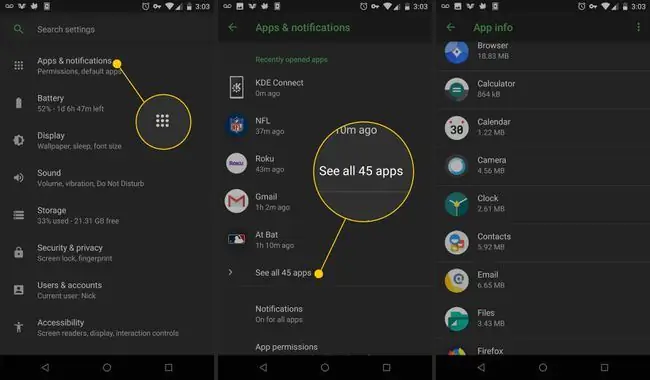
Եթե վստահ չեք, թե ինչ եք փնտրում, բայց կասկածում եք, որ տեղադրված է թաքնված Android ադմինիստրատորի հավելված, ապա դա կարող է լավ ժամանակ լինել ջնջելու բոլոր այն հավելվածները, որոնք, այնուամենայնիվ, չեք օգտագործում, որպեսզի դա միայն Ձեր ճանաչած օրինական հավելվածները մնացել են ձեր սարքում:
Փորձեք երրորդ կողմի հավելված
Չե՞ք կարող գտնել թաքնված ադմինիստրատորի հավելվածը: Malwarebytes-ը պետք է օգտակար լինի:
Մենյուից հպեք Գաղտնիության ստուգիչ, գործարկեք սկանավորումը և ընտրեք Գործել որպես սարքի ադմինիստրատոր: Ցուցակված են ձեր սարքում տեղադրված բոլոր հավելվածները, որոնք կարող են ստանձնել ադմինիստրատորի դեր: Ընտրեք մեկի կողքի ընտրացանկը, այնուհետև հպեք Ջնջել հավելվածը:
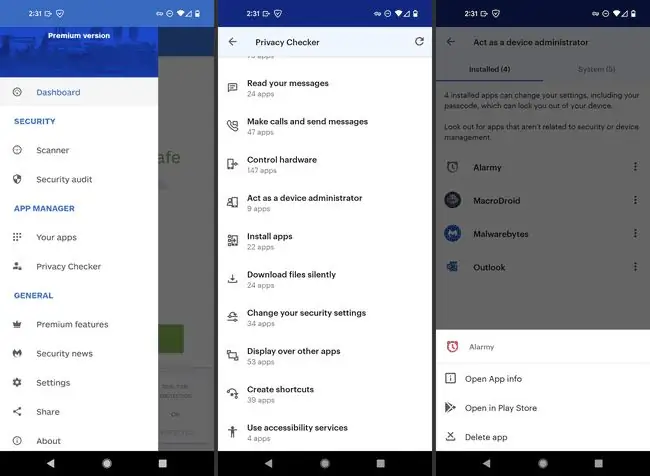
Վիրուսների սկաների գործարկում
Malwarebytes-ը ներառում է չարամիտ սկաներ, սակայն Android-ի համար կան այլ հակավիրուսային հավելվածներ, որոնք կարող եք օգտագործել դրա փոխարեն կամ ի լրումն դրա:
Վիրուսային սկաները պետք է օգտակար լինի, քանի որ թաքնված ադմինիստրատորի հավելվածը, ամենայն հավանականությամբ, ներառում է ստորագրություններ, որոնք համապատասխանում են չարամիտ ծրագրերին, որի դեպքում AV հավելվածը կկարողանա ջնջել այն:
Ինչպես կանխել թաքնված ադմինիստրատորի հավելվածները
Android-ի թաքնված ադմինիստրատորի հավելվածներից ձեր լավագույն պաշտպանությունը զգուշությունն է բոլոր հավելվածները ներբեռնելիս և տեղադրելիս:
Հետևեք անվտանգության այս հիմնական լավագույն փորձին.
- Ուշադիր ուշադրություն դարձրեք, թե որտեղ եք գտել հավելվածը: Ներբեռնեք միայն հեղինակավոր հավելվածների խանութից, օրինակ՝ Google Play-ից կամ Amazon Appstore-ից՝ խուսափելով ծովահենական և ոչ պաշտոնական աղբյուրներից:
- Կարդացեք հավելվածի ակնարկները նախքան ներբեռնելը: Օգտատերերը հաճախ վատ են գնահատում վարակված հավելվածը և զգուշացնում են մյուսներին խուսափել դրանից:
- Տեսեք, թե ով է թողարկում հավելվածը: Եթե դա այն ընկերության անունը չէ, կամ այն անուն է, որը դուք չեք ճանաչում, որոշ ուսումնասիրեք և այցելեք նրանց վեբկայքը՝ լիարժեք հասկանալու համար, թե ովքեր են նրանք և ինչու են նրանք առաջարկում այդ հավելվածը:
- Տեղյակ եղեք ձեր սարքում տեսած հուշումներին: Եթե հավելվածը պահանջում է ադմինիստրատորի իրավունքներ, հարցրեք ինքներդ ձեզ, արդյոք դա իսկապես անհրաժեշտ է: Անվտանգության հետ կապված օրինական հավելվածների համար իմաստալից է պահանջել նման թույլտվություններ, որպեսզի էկրանը կողպվի հավելվածի կողմից կամ տվյալները հեռակա կարգով ջնջվեն, բայց մյուսները սովորաբար այդ իրավունքների կարիքը չունեն, օրինակ՝ հաշվիչ, հաղորդագրությունների հավելված, բանկային հավելված, և այլն:
- Անդրոիդ ՕՀ-ը թարմացված պահեք՝ շտկելու անվտանգության թերությունները, որոնց հասանելի է թաքնված ադմինիստրատորի հավելվածը:
Թաքնված հավելվածների այլ տեսակներ
Որոշ Android հավելվածներ թաքցված չեն, քանի որ դրանք վնասակար են, այլ այն պատճառով, որ դրանք դիտավորյալ թաքցված են. Android հավելվածները թաքցնելու մի քանի եղանակ կա: Օրինակ, դեռահասը կարող է թաքցնել պատկերները ծնողներից հեռու, կամ ծնողները կարող են թաքցնել հավելվածները իրենց երեխաներից:
Նայեք սարքի հավելվածների ցանկը՝ տեսնելու այն ամենը, ինչ տեղադրված է, և ոչ միայն այն, ինչ տեսանելի է հիմնական էկրանին: Նաև ուշադրություն դարձրեք այն հավելվածներին, որոնք ստեղծված են հատուկ իրերը թաքցնելու համար: Դրանք կարող են լինել AppLock, App Defender կամ Գաղտնիության կառավարիչ անուններով: Որոշ դեպքերում, եթե դա պահոցային հավելված է, անունը կարող է ծածկվել՝ աննկատ մնալու համար: Գաղտնիության հավելվածների մեծ մասը, հավանաբար, պաշտպանված են գաղտնաբառով:






